كيفية تثبيت TWRP Recovery بطرق مختلفة. Team Win Recovery Project: تعليمات وتوصيات تثبيت CWM و TWRP - أدوات الاسترداد
TWRP هو مدير استرداد متقدم. إنه تناظري لاسترداد شائع آخر يسمى CWM. ميزته هي التشغيل البسيط والبديهي مع دعم شاشة اللمس. عادةً ما يتم تثبيته بدلاً من "قائمة الاسترداد" القياسية للحصول على المزيد من الخيارات للعمل مع الجهاز.
تتطلب جميع التطبيقات التي تغير نظام Android بشكل جدي التثبيت من خلال قائمة TWRP أو CWM. المعيار لا يسمح بمثل هذه الإجراءات. لهذا السبب في الحالات التي تحتاج فيها إلى تغيير الملفات في نظام التشغيل ، تحتاج إلى تنزيل TWRP Recovery لجهاز Android الخاص بك. من المستحسن القيام بذلك مقدمًا حتى لا تضيع وقتًا إضافيًا في التثبيت في المستقبل.

وظائف رئيسيه
- تثبيت البرامج الثابتة المخصصة والتحديثات والتعديلات ؛
- الحصول على حقوق الجذر دون استخدام برامج الطرف الثالث ؛
- الاتصال بجهاز كمبيوتر لتصحيح الأخطاء عبر ADB ؛

- إنشاء نسخة احتياطية لجميع أقسام النظام ؛
- العمل مع أجهزة التخزين الخارجية.
المستخدمون الذين لا يحبون قائمة الاسترداد الافتراضية على Android لديهم بديل رائع في شكل TWRP Recovery ، ولكن السؤال الذي يطرح نفسه يتعلق بكيفية تثبيت TWRP Recovery.
يختلف هذا الإصدار من الاسترداد ، أولاً وقبل كل شيء ، من حيث أن جميع الوظائف حساسة تمامًا للمس.
أي أنك لن تحتاج إلى استخدام أزرار الصوت وقائمة الهاتف لتحديد عناصر معينة في الاسترداد.
غالبًا ما يكون كل هذا غير مريح للغاية ويسبب فقط مشاعر غير سارة. لذلك ، قرر الكثير تثبيت TWRP Recovery.
بالإضافة إلى التحديد باللمس ، فإنه يحتوي على العديد من المزايا الأخرى. لكننا لن نفكر فيها الآن ، ولكن بدلاً من ذلك سنتحدث عن تثبيت هذا الاسترداد المخصص.
محتوى:الخيار رقم 1. مدير Goo
الآن تمت إعادة تسمية هذا التطبيق إلى TWRP Manager. إنها واحدة من أبسطها ، وبالتالي فهي ملائمة لإعداد القائمة التي نحتاجها.
يتم تنفيذ جميع الإجراءات في نفس النافذة. بشكل عام ، بذل المطورون قصارى جهدهم.
تبدو عملية التثبيت كما يلي:
- تحتاج أولاً إلى تنزيل مدير لـ. هناك ارتباط مماثل لهذا.
- بعد ذلك ، يتم تثبيت التطبيق وتشغيله. بعد ذلك ، يجب أن تذهب إلى قائمة التطبيق. يتم ذلك بتبديل جهة اليسار.
- في هذه القائمة ، يبقى تحديد العنصر "تثبيت TWRP".
- في النافذة التالية ، ما عليك سوى النقر فوق العنصر "تثبيت الاسترداد".

أرز. 2. "تثبيت الاسترداد" في المدير
- سيتم البحث في ملف التثبيت. يجب أن يتضمن اسمه اسم جهازك. على سبيل المثال ، إذا كان لديك Samsung Galaxy S3 ، فسيتم تسمية الملف الذي تم تنزيله "openrecovery-twrp-1.1.1.1-i9300.img" ، ويعني "i9300" هنا ، في الواقع ، S3 (هذا هو رمز هذا هاتف).
- لذلك ، إذا كان اسم الملف الذي تم تنزيله لا يحتوي على اسم جهازك ، فلا يجب عليك تثبيته. من الأفضل استخدام طرق أخرى موصوفة أدناه. وإذا كان الأمر كذلك ، فما عليك سوى النقر فوق "نعم" في الرسالة التي تظهر بعد التنزيل.

هذا كل شيء ، لقد انتهت العملية ، ويمكنك استخدام القائمة الجديدة بأمان تام.
لكن ليس كل شيء بهذه البساطة.
انتباه! حقوق الجذر مطلوبة لاستخدام هذا البرنامج.
تتمثل إحدى أسهل الطرق لمنح جهازك ما يسمى باستخدام تطبيق Root Checker.
كل ما عليك فعله بعد تنزيله وتثبيته هو الانتقال إلى علامة التبويب "التحقق من الجذر" والنقر على نفس النقش أقل قليلاً.

أرز. 4. استخدام مدقق الجذر لتعيين حقوق الجذر
من حيث المبدأ ، هذا صحيح بالنسبة لجميع الطرق الموصوفة في هذه المراجعة تقريبًا. لذلك ، قبل تنفيذ كل منها ، جذر جهازك.
بالمناسبة ، هذا مفيد أيضًا في العديد من الحالات الأخرى عندما تحتاج إلى إضافة بعض الميزات غير العادية إلى هاتفك أو جهازك اللوحي.
والآن نعود إلى تثبيت الاسترداد.
الخيار رقم 2. تطبيق TWRP الرسمي
بالطبع ، قام منشئو هذه القائمة الجميلة والمريحة أيضًا بإنشاء تطبيقاتهم الخاصة لتثبيت الاسترداد.
لكن المشكلة تكمن في أن نظام التشغيل نفسه غالبًا ما يحجب أداة تحميل التشغيل الخاصة به.
لذلك يجب عليك استخدام المدير أعلاه أو البرامج الأخرى التي سنتحدث عنها لاحقًا.
في الوقت نفسه ، يجب ألا تحاول فهم سبب حدوث ذلك. لن تنجح. أيضًا ، لا تخف من التطبيقات غير الرسمية لتثبيت TWRP.
كلهم آمنون تمامًا ، على الأقل تلك الموضحة في هذه المقالة.
لذلك ، لاستخدام التطبيق الرسمي ، قم بما يلي:
- كل شيء يبدأ ، بالطبع ، بالتنزيل. ها هو رابط التنزيل على Google Play.
- بعد التثبيت ، افتح البرنامج. في النافذة الأولى ، انقر على زر "TWRP FLASH" في الأسفل.

أرز. 5. زر "TWRP FLASH" في النافذة الأولى من التطبيق الرسمي
- في النافذة التالية ، حدد جهازك. للقيام بذلك ، انقر فوق القائمة المنسدلة ، حيث تظهر عبارة "تحديد الجهاز" في البداية.
- ثم انقر فوق الزر "تنزيل TWRP" لتنزيل ملف التثبيت. هنا المبدأ هو نفسه كما في الخيار الأول - إذا كان الاسم لا يحتوي على اسم جهازك ، فهذا يعني أن هناك خطأ ما. ومن السهل جدا التحقق. تحتاج إلى الانتقال إلى مجلد "تنزيل" أو المكان الذي تنتقل إليه جميع الملفات التي تم تنزيلها ، والتحقق من الملف المتعلق بالاسترداد هناك. عند اكتمال هذه الخطوة ، من الممكن أن يحدد البرنامج بشكل مستقل ما يجب تثبيته. إذا لم يكن الأمر كذلك ، فسيظل هناك نقش في الحقل الموجود أسفل الجهاز "حدد ملفًا لتفليشه". ثم انقر فوقه وحدد ملف الإعداد الذي تم تنزيله.
- في النهاية ، يبقى فقط استخدام زر "FLASH TO RECOVERY".

أرز. 6. القائمة الرئيسية لتثبيت TWRP من خلال التطبيق الرسمي
كما ترون ، في هذه الحالة أيضًا ، كل شيء بسيط للغاية. نوصي بمحاولة استخدام التطبيق الرسمي أولاً. لكن هذا لا ينجح دائمًا.
ثم عليك أن تأخذ أحد المديرين المذكورين في هذه المقالة.
وإذا لم يرغب التطبيق الرسمي ولا GooManager في التعامل مع المهمة التي نفكر فيها ، فهناك أيضًا ROM Manager.
تلميح: أيضًا ، في الحالات التي لا ينجح فيها شيء ما ، اكتب عنه في التعليقات. سنساعدك بالتأكيد في حل المشكلة وتثبيت TWRP.
اتصل بنا!
الخيار رقم 3. مدير ROM
يعد استخدام هذا المدير أبسط من المديرين السابقين. هذه العملية كالتالي:
- منذ البداية ، يتم تنزيل البرنامج من Google Play. ها هو الرابط الالكتروني . ثم يتم تثبيته على الهاتف الذكي / الجهاز اللوحي. يحدث هذا بنفس الطريقة تمامًا كما في حالة أي تطبيق آخر.
- بعد الإطلاق ، ستظهر نافذة ترحيب تحتوي على وصف لوظائف ROM Manager. انقر فوق "موافق" للمتابعة.
- بعد ذلك ، انقر فوق النقاط الرأسية الثلاث في الزاوية اليمنى العليا وحدد ملف الاسترداد الذي تم تنزيله مسبقًا. سيتم تثبيته.
- بعد ذلك ، في قسم "Recovery Mode" ، حدد عنصر "Recovery Setup" (إعداد الاسترداد).
- في النافذة التالية ، ستحتاج إلى النقر فوق العنصر المسؤول عن TWRM (سيكون موجودًا بجوار "ClockworkMod Recovery" في القسم "ثبت أو قم بتحديث النسخة الإحتياطية").
- أخيرًا ، في النافذة الأخيرة ، يجب النقر فوق "تثبيت" ، وانتظر حتى يكتمل تنزيل الملف المطلوب وتثبيته. يمكن للمستخدم مراقبة هذه العملية فقط ، ولكن لا يمكنه المشاركة فيها.

أرز. 7. استخدام ROM Manager
كما كان من الممكن بالفعل فهم ، في هذه الحالة ، من الضروري تنزيل ملف .img يدويًا مسبقًا ، أي الملف المطلوب لتثبيت الاسترداد.
ويمكنك القيام بذلك على الموقع الرسمي لهذا الامتداد المخصص twrp.me. تبدو عملية التنزيل كما يلي:
- تحتاج أولاً إلى الانتقال إلى صفحة أنا / الأجهزة واستخدام شريط البحث للعثور على جهازك هناك.
- اختر الخيار الذي تريده من الخيارات التي تظهر أسفل مربع البحث. قد يكون هناك العديد من ملفات .img لجهاز واحد - تختلف حسب طراز المعالج أو الميزات الأخرى.

أرز. 8. اختيار ملف التثبيت على موقع twrp.me
- ثم قم بالتمرير لأسفل الصفحة للوصول إلى قسم "روابط التنزيل". إذا كنت في أمريكا ، فانقر على الرابط "أساسي (الأمريكتان)" ، وإذا كنت في بلدان أخرى ، فسيكون خيارك هو "أساسي (أوروبا)".
 "اختر ملفًا" وحدد مكان الملف الذي تم تنزيله مسبقًا.
"اختر ملفًا" وحدد مكان الملف الذي تم تنزيله مسبقًا.
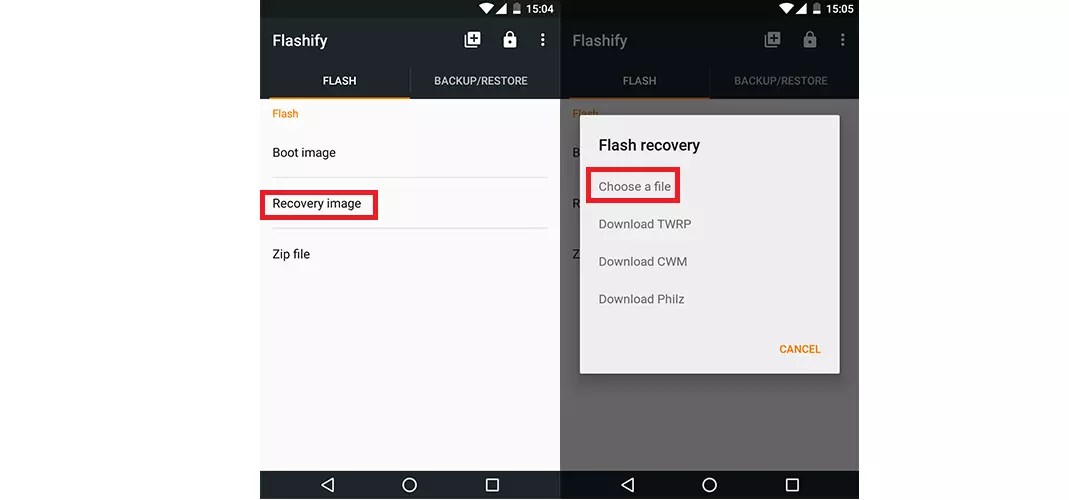
أرز. 10. استخدام Flashify لتثبيت ريكفري TWRP
في الواقع ، هذا هو المكان الذي ينتهي فيه التثبيت. يمكنك استخدام الاسترداد الجديد بأمان.
الخيار رقم 5. راشر
هذا حقًا هو الخيار الأسهل في مراجعتنا اليوم.
كل ما عليك فعله هو تنزيل البرنامج من Google Play ، والنقر فوق "TWRP Recovery" في القائمة الرئيسية
يسعى كل مستخدم للأداة الحديثة تقريبًا لجعل جهازه أفضل قليلاً. إذا نظرنا في حلول تعتمد على نظام Android ، فلا يمكن إنكار أن جميع مالكي الهواتف الذكية أو الأجهزة اللوحية يفقدون شيئًا ما في أجهزتهم. أداء شخص ما ، شخص ما الحكم الذاتي. لتوفير العديد من الوظائف غير القياسية التي لا توفرها الشركة المصنعة للجهاز ، يقوم المستخدم أو المجموعة بإنشاء البرامج الثابتة الخاصة بهم. تتمثل الخطوة الأولى في هذا المسار في تثبيت بيئة استرداد غير قياسية أو "مخصصة" - الاسترداد. لاحقًا في المقالة ، سنتحدث عن كيفية تثبيت TWRP Recovery من خلال جهاز كمبيوتر واستخدام وسائل أخرى.
ما هو الاسترداد المخصص؟
أي جهاز يعمل بنظام Android ، ومعظم الهواتف الذكية أو الأجهزة اللوحية ، مزود ببيئة استرداد مثبتة مسبقًا من قبل الشركة المصنعة ، أو الاسترداد بطريقة أخرى. يتيح لك مكون البرنامج هذا إعادة ضبط الجهاز على إعدادات المصنع ، ويوفر وسيلة لتحديث البرنامج الثابت ، كما يقوم ببعض مهام التشخيص والتكوين.
لبدء الاسترداد ، غالبًا ما يتم استخدام مجموعة مفاتيح خاصة على الجهاز في حالة إيقاف التشغيل. بالإضافة إلى ذلك ، غالبًا ما يكون الدخول إلى بيئة الاسترداد ممكنًا باستخدام أوامر ADB من Android SDK.
لماذا TWRP
يجب الإشارة إلى أن الشركات المصنعة تحد من إمكانيات الاسترداد المثبتة مسبقًا. يرغب العديد من المستخدمين ذوي الخبرة في تحقيق أقصى استفادة من إمكانات مكونات الأجهزة ، وبالتالي ظهر ما يسمى بالاسترداد المخصص ، وهو متاح للتثبيت على مجموعة واسعة من أجهزة Android. يوسع هذا الحل بشكل خطير من إمكانيات إضافة وظائف جديدة إلى البرامج الثابتة وأجهزة الضبط.

يعد TeamWin Recovery أحد الحلول الأكثر شيوعًا والوظيفية بين الاسترداد المخصص (اختصار وشائع الاستخدام - TWRP). أدناه سنلقي نظرة مفصلة على كيفية تثبيت TWRP Recovery على أجهزة مختلفة باستخدام أدوات وأدوات مختلفة.
المخاطر
قبل تطبيق معرفة كيفية تثبيت TWRP Recovery ، يجب أن تفهم بوضوح جميع المخاطر المرتبطة بتثبيت واستخدام الاسترداد المخصص. نظريًا ، يمكن أن يؤدي استخدام بيئة استرداد غير تلك التي توفرها الشركة المصنعة للجهاز إلى فقدان البيانات المهمة ، فضلاً عن تعطل الجهاز وحتى فشل الأجهزة. من المهم أن تتذكر أنك بحاجة إلى حفظ المعلومات الموجودة في الجهاز حتى تقوم بتثبيت TWRP Recovery على Android. على أي حال ، يتم تنفيذ كل إجراء موصوف أدناه من قبل المستخدم على مسؤوليته الخاصة.
طرق التثبيت لمختلف الأجهزة
لتثبيت TWRP ، تُستخدم عادةً إحدى الطرق العديدة:
- برنامج Flashtool هو برنامج تابع لجهة خارجية مصمم لتحديث البرامج الثابتة وتثبيتها "النظيفة" ، والتي يمكن استخدامها أيضًا في عملية الاسترداد. يجب أن يتم فهم كيفية تثبيت TWRP Recovery عبر Flashtool فقط من قبل مالكي الأجهزة التي تم إنشاؤها على منصة MTK. بالنسبة للأجهزة التي تشغل معالجات من الشركات المصنعة الأخرى ، فإن البرنامج عديم الفائدة.
- التثبيت باستخدام أوامر ADB - AndroidDebugBridge (من Android SDK).
- TWRP Manager هي أداة مساعدة خاصة أصدرها فريق TeamWin.
تثبيت TWRP عبر أداة الفلاش
لتنفيذ الإجراء ، نحتاج إلى برنامج Flash Tool نفسه ، ملف TWRP بتنسيق .img وإعادة تسميته إلى twrp.img ، بالإضافة إلى ملف مبعثر خاص. كل ما سبق فردي ومختلف لكل طراز جهاز. من أجل العثور على النسخة المطلوبة من البرنامج والملفات الفردية لكل جهاز ، فإن أسهل طريقة هي الرجوع إلى المنتديات المتخصصة في موضوعات على أجهزة "Android".

بعد استلام جميع الملفات ، ننتقل إلى اتباع التعليمات الخاصة بكيفية تثبيت TWRP Recovery عبر Flashtool:
- في البداية ، تحتاج إلى فك ضغط الأرشيف باستخدام برنامج Flash Tool ، وكذلك ، إذا لزم الأمر ، باستخدام twrp.img والملف المبعثر في مجلد منفصل على محرك الأقراص C.
- بعد ذلك ، يتم تشغيل ملف Flash_Tool.exe بحقوق المسؤول. إذا ظهر تحذير من عدم تحميل الملف المبعثر ، يتم تجاهله ويتم الضغط على الزر "موافق".
- افتح النافذة الرئيسية للبرنامج. بادئ ذي بدء ، تحتاج إلى تنزيل ملف مبعثر. يتم ذلك باستخدام زر التحميل المبعثر الموجود في الزاوية العلوية من النافذة. في نافذة المستكشف التي تفتح ، تحتاج إلى تحديد المسار إلى الملف المطلوب وتحديده.
- قبل المتابعة ، تحتاج إلى التأكد من فصل الجهاز عن الكمبيوتر. بعد ذلك ، تتم إزالة مربعات الاختيار من جميع الحقول ، باستثناء قسم الاسترداد ، ويشار إلى المسار إلى ملف twrp.img في حقل الموقع بالقسم.
- الخطوة التالية هي وضع الأداة المساعدة في وضع الاستعداد لتوصيل الجهاز المراد وميضه. للقيام بذلك ، استخدم الزر "تنزيل" في نافذة أداة الفلاش.
- بعد الضغط على الزر "تنزيل" ، يتم توصيل الجهاز المغلق بمنفذ USB. في بعض الحالات ، قد يكون من الضروري "التوفيق بين" البطارية.
- سيبدأ برنامج الاسترداد الثابت تلقائيًا وسيستغرق وقتًا طويلاً. تتم الإشارة إلى نهاية الإجراء من خلال ظهور نافذة صغيرة تحتوي على دائرة خضراء. يمكنك فصل الجهاز عن الكمبيوتر.
تثبيت TWRP باستخدام ADB
دعنا نتعرف على كيفية تثبيت TWRP Recovery من خلال جهاز كمبيوتر باستخدام أوامر ADB.
بشكل عام ، تتكون الطريقة من إرسال بعض الأوامر الخاصة إلى الجهاز عبر سطر الأوامر وربما تكون مناسبة لمستخدمي أجهزة الكمبيوتر وأجهزة Android الأكثر تقدمًا.

من أجل حل مسألة كيفية تثبيت TWRP Recovery عبر ADB بنجاح ، يجب عليك أولاً تنزيل الأرشيف وفك ضغطه إذا لزم الأمر ، وكذلك تثبيت ما يلي:
- أندرويد سك؛
- محرك جوجل USB
- TWRP بتنسيق .img وإعادة تسميته إلى twrp.img (يجب نسخه إلى ذاكرة الجهاز).
أولاً ، يتم توصيل الجهاز بـ USB في وضع "التصحيح عبر ADB". يتم تشغيل سطر الأوامر ، ويتم إدخال الأوامر فيه بدوره:
- cd C: \ android-sdk-windows \ platform-tools \ adb-الضغط على مفتاح Enter ؛
- سو-الضغط على مفتاح Enter ؛
- dd if = / sdcard / twrp.img من = / dev / block / mmcblk0p34 -ومرة أخرى الضغط على مفتاح Enter.
بعد تنفيذ جميع الأوامر ، يتم فصل الجهاز عن منفذ USB وإعادة التشغيل.
استنتاج
وبالتالي ، حتى مالك أي جهاز "Android" غير متمرس للغاية يمكنه التعامل مع مسألة كيفية تثبيت TWRP Recovery. من المهم فقط أن تتعرف أولاً على جميع العواقب المحتملة ، وقبل الشروع في معالجة الجهاز ، تأكد من تقييم جميع الخطوات اللاحقة ودراستها وصحتها.

بعد نجاح كل شيء ، يمكن للجميع تثبيت برامج ثابتة جديدة ومختلفة عبر TWRP Recovery ، والحصول على حقوق الجذر ، والنسخ الاحتياطي لأي قسم من ذاكرة الجهاز ، وأكثر من ذلك بكثير.
بالنسبة لأولئك الذين ما زالوا لا يعرفون ما هو CWM أو TWRP Recovery ، يمكنهم معرفة ذلك في الصفحات أدناه:
قم بتنزيل CWM أو TWRP Recovery and Create
تنزيل CWMلجهاز Android الخاص بك - clockworkmod.com/rommanager
إنشاء CWM شخصيًالجهاز Android الخاص بك - builder.clockworkmod.com
تنزيل TWRP(الاسترداد البديل) - twrp.me/Devices/
تنزيل Philz Recovery(على أساس CWM) - philz_touch
تثبيت CWM أو TWRP Recovery
بعد تنزيل أو إنشاء استرداد CWM أو TWRP ، ننتقل إلى مرحلة الطيران - نقوم بتثبيت الاسترداد المخصص.
تثبيت CWM أو TWRP Recovery على Samsung
بالنسبة للأجهزة التي تصنعها Samsung ، يتم التثبيت باستخدام البرامج الثابتة عبر Odin (إذا كان الاسترداد له امتداد IMG ، فمن الضروري).
لهواوييحتاج Bootloader إلى إلغاء قفله أولاً
بالنسبة إلى Nexusيحتاج Bootloader إلى إلغاء قفله أولاً
لسونييحتاج Bootloader إلى إلغاء قفله أولاً
لموتورولايحتاج Bootloader إلى إلغاء قفله أولاً
ثم ضع الملف الذي تم تنزيله التعافيإلى مجلد Adb وفلاشها باستخدام الأداة المساعدة fastboot
فاست بوت لاستعادة بيانات الفلاش Imja_file.img(حيث Imja_file.img هو اسم الملف الجاري وميضه):

أو يمكنك استخدام الأداة المساعدة ADB RUN التي يمكنك من خلالها تثبيت Recovery بكل بساطة:

تثبيت الاسترداد على رقائق Mediatek
1. الكمبيوتر (نظام التشغيل Winwods XP / Vista / 7 - مفضل ؛ 8 / 8.1 - إشكالية)
5. سلك MicroUSB سليم
6. ملف الاسترداد الذي وجدته شخصيًا على الإنترنت لجهاز Android الخاص بك
7. ملف مبعثر تم تحضيره مسبقًا (مأخوذ من البرنامج الثابت) أو قمت بإنشائه يدويًا
كيفية فلاش Recovery على Android باستخدام شرائح MTK
1. قم بفك ضغط أداة SP Flash وانتقل إلى المجلد الذي يحتوي على البرنامج
2. قم بتشغيل أداة SP Flash من خلال ملف Flash_tool.exe


4. ضع علامة في الجزء العلوي المقابل لـ DA DL All With Check Sum

5. في القائمة التي تظهر أدناه ، انقر فوق الاسترداد

6. حدد ملف الاسترداد

7. اضغط على زر التنزيل ووافق على الخطأ

8. إيقاف تشغيل جهاز Android
9. قم بتوصيل Android في حالة إيقاف التشغيل ، وبعد ذلك ستبدأ البرامج الثابتة في نهاية الجهاز ، وستظهر نافذة بها دائرة خضراء مع التوقيع Download OK في أداة SP Flash Tool

تثبيت مشروع CWM أو TWRP - Recovery X.
- تثبيت حقوق الجذر
- محمل الإقلاع غير المؤمّن ( HTC ، Huawei ، Nexus ، Sony)
- التثبيت من متجر تطبيقات Google Play -الانتعاش X
- قم بتشغيل التطبيق ، حدد الطراز الخاص بك وانقر فوق الزر لتثبيت الاسترداد
تثبيت CWM و TWRP - أدوات الاسترداد
لهذه الطريقة ، من الضروري أن يمتلك الهاتف الذكي أو الجهاز اللوحي الذي يعمل بنظام Android حقوق الجذر ومحمل الإقلاع غير المؤمّن.
افتح تطبيق Recovery Tools - Flasher وحدد قائمة التثبيت المطلوبة للتثبيت (TWRP أو CWM)


تثبيت مشروع TWRP - TWRP Manager
كل ما تحتاجه لتثبيت Recovery على هاتفك الذكي أو جهازك اللوحي الذي يعمل بنظام Android هو:
- تثبيت حقوق الجذر
- محمل الإقلاع غير المؤمّن (

TWRP Recovery هو تطبيق محمول لأجهزة Android يتيح لك إجراء نسخ احتياطي لجميع البيانات المخزنة على هاتفك ، وكذلك استعادة هاتفك الذكي في حالة حدوث أعطال مختلفة.
غاية
بالطبع ، قدم مصنعو Android القدرة على استعادة الأجهزة بسبب فشل النظام. ولكن على الرغم من ذلك ، لا يزال العديد من المستخدمين يفضلون استخدام تطبيقات الطرف الثالث مثل TWRP Recovery لاستعادة هواتفهم الذكية / الأجهزة اللوحية ، وليس الأدوات القياسية ، لأن وظائفهم أكثر شمولاً.
واجهه المستخدم
تتكون قائمة البرنامج من العديد من العناصر. كل واحد منهم مسؤول عن قدراته الخاصة. يسمح لك عنصر التثبيت بتثبيت البرامج الثابتة والنواة والبرامج الأخرى. لإجراء هذه العملية ، يجب تعبئة جميع ملفات التثبيت بتنسيق ZIP ووضعها في الذاكرة الداخلية للجهاز. عنصر المسح مسؤول عن مسح ذاكرة التخزين المؤقت وإعادة التعيين إلى الإعدادات التي تم تعيينها من قبل الشركات المصنعة. سيساعدك النسخ الاحتياطي في إنشاء نسخ احتياطية ، وكذلك تحديد الأقسام التي تريد الاحتفاظ بها. الاستعادة مسؤولة عن استعادة النظام من نسخة احتياطية للبيانات تم إنشاؤها بالفعل.
يحتوي Mount على أدوات لتركيب الأقسام الفردية وتنسيقها ، وستسمح لك الإعدادات بتعيين المعلمات الضرورية التي سيستخدمها TWRP Recovery في المستقبل. القسم المتقدم ، كما قد تتخيل من الاسم ، مخصص للمستخدمين ذوي الخبرة الذين استعادوا أكثر من جهاز محمول - إذا كنت لا تعمل في خدمة إصلاح المعدات ، فمن الأفضل عدم الذهاب إلى هناك. حسنًا ، يحتوي عنصر إعادة التشغيل الأخير على أزرار لإعادة تشغيل الاسترداد أو الجهاز ، بالإضافة إلى إيقاف تشغيله.
دلائل الميزات
- يسمح لك بعمل نسخة احتياطية من البيانات من الجهاز ؛
- لكي يعمل التطبيق بشكل صحيح ، يجب أن يكون لديك بطارية كاملة الشحن ؛
- يوفر التطبيق فرصًا أكثر من الاسترداد القياسي ؛
- يتم دعم التثبيت دفعة من ملفات ZIP ؛
- من الممكن تثبيت ليس فقط البرامج الثابتة المخصصة ، ولكن أيضًا البرامج الثابتة للمصنع ؛
- يحتوي TWRP Recovery على إصدارات لمئات الأجهزة المختلفة ؛
- كل هذه الإصدارات متوفرة مجانًا تمامًا.
